我们都知道,一般办公室的打印机都会设置成共享的状态,这样就全公司的人都能使用。这样也可以提高办事效率,但如果在操作的时候,发现共享打印机打印不了怎么办?这就郁闷了,会严重的影响办事效率,so,下面小编就以给大家准备了解决解决局域网打印机无法打印。
在科技发达的今天,现如今很多公司都有一台打印机,这样方便使用文件的打印,不过即使给我们的带来的方便,也不排除用户在使用打印机的过程中,会遇到话出现无法连接的情况,这该怎么办呢?下面,小编就带大家如何去解决局域网打印机无法打印。
解决局域网打印机无法打印
首先检查网线是否是否接触不良。看硬件网卡是否松动造成的。
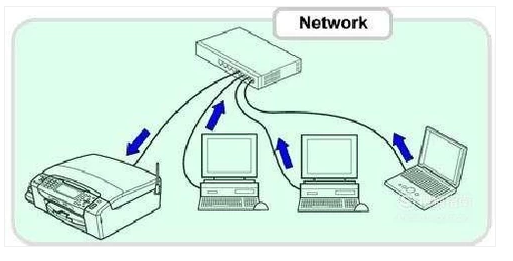
无法打印电脑图解1
如果都连接正常得开启共享打印服务才可以。
在电脑桌面用鼠标右键点击网络连接图标。在选项点击网络和共享中心。
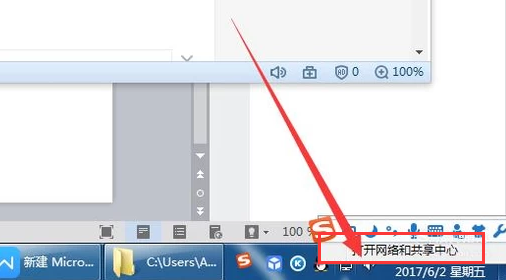
局域网电脑图解2
在页面左侧点击“更改高级共享设置”进入设置页面。
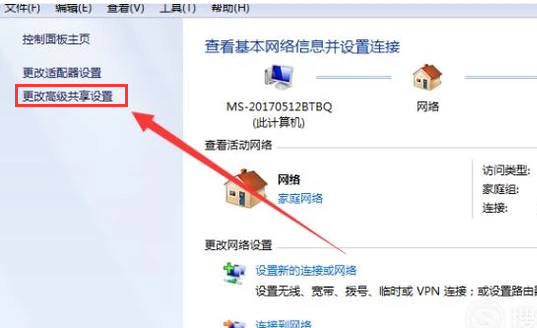
打印机电脑图解3
在第一个选项。要开启网络发现。在第二个选项启用文件和打印机共享服务。然后点击下面保存修改。
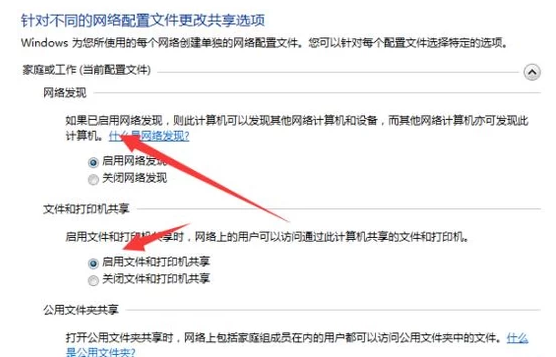
打印机电脑图解4
再测试看能否打印。如果还不行可能就是没装共享服务。打开网络共享中心点击左侧的更改适配器设置。
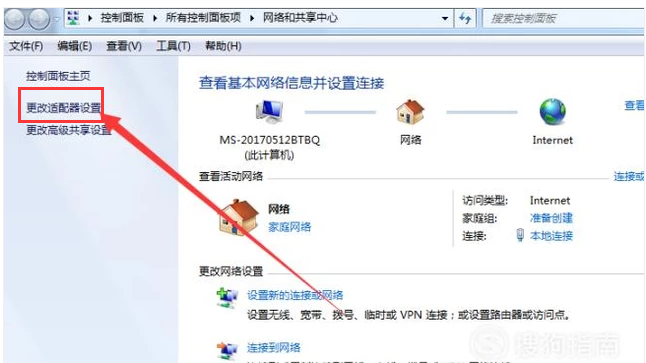
局域网电脑图解5
在设置页面用鼠标右键点击“本地连接”在出现的选项点击属性。
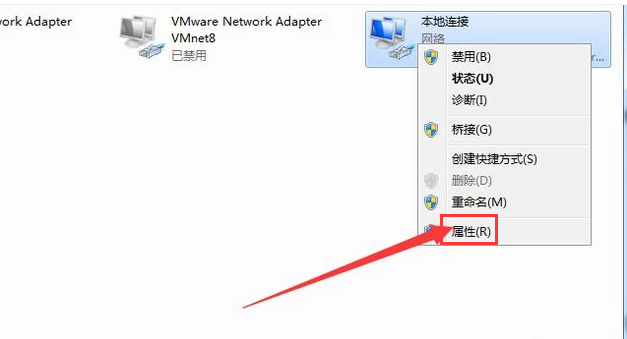
打印机电脑图解6
在打印机共享服务前打√,然后点击:安装。
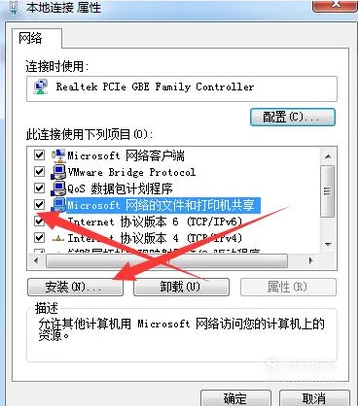
局域网打印机电脑图解7
鼠标双击协议。之后点击确定。就会自动安装协议。
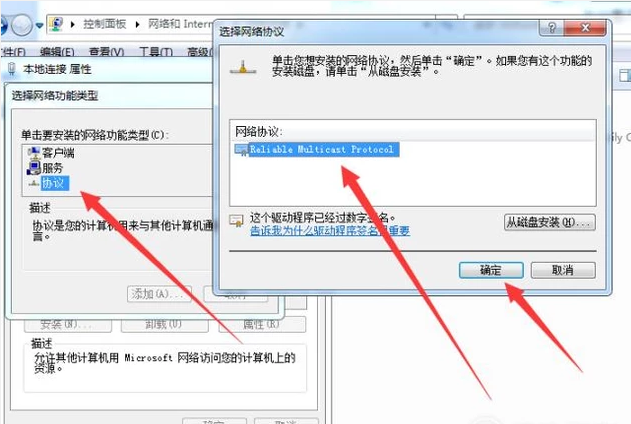
局域网电脑图解8
安装协议是看不到的。但是面板是红色的,安装完成后会变为原来颜色,就可以使用打印机了。
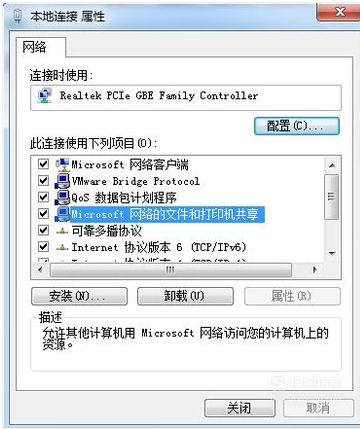
无法打印电脑图解9
以上就是解决局域网打印机无法打印的方法了。有需要的用户可以看看。